Algo bueno que nos han traído la mayoría de plataformas (salvo los planes de suscripción más económicos) es que nos permiten no tener que contar con una conexión activa a Internet todo el tiempo. No siempre puede ser así, a veces viajamos, a veces Internet deja de funcionar y aún queremos seguir viendo nuestros contenidos. Para eso se crea la opción de descargarlos en nuestro móvil, en nuestra tablet, y desde Disney+ podemos hacerlo sin demasiados problemas.
Contar con una suscripción activa a Disney+ significa, al menos hasta que llegue el plan gratuito con publicidad, que podemos descargar películas y series en el almacenamiento de nuestro móvil o tablet para verlas cuando no tengamos conexión. Lo descargamos y podemos visualizarlo durante cierto tiempo hasta que "caduca", o hasta que lo borramos una vez ya lo hemos visto. Descargar es más fácil de lo que parece, ojo, y te contamos cómo puedes hacerlo.
Qué condiciones te pone Disney+ en materia de descargas
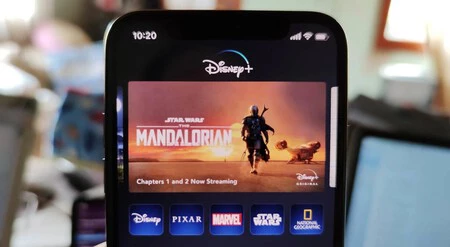
Vamos a ponernos en el lugar de alguien que ya tiene una suscripción activa a Disney+, pagando religiosamente cada mes o cada año, y que quiere descargar sus contenidos en su teléfono móvil o en su tablet. Básicamente, en el dispositivo desde el que ve Disney+. Hay que tener claro que la plataforma nos pone algunas limitaciones al respecto, porque no todo el monte es Bree.
La primera limitación es que las descargas sólo podrán permanecer en nuestro dispositivo durante 30 días. Desde el momento en que descargamos una temporada completa, un capítulo de una serie o una película, Disney+ nos da 30 días para verlo. No es exactamente así, porque si nos vamos conectando regularmente a Internet podremos ir validando la descarga y ampliando ese tiempo, pero por ahí anda la cosa. Si quieres descargar en un dispositivo offline, tienes un mes. Ni un día más.
La segunda limitación es que sólo puedes tener descargados contenidos en 10 dispositivos al mismo tiempo. La plataforma no te pone muchas pegas a la hora de acceder a tu cuenta desde uno u otro dispositivo siempre que seas tú, con tu usuario y tu clave, quien lo haga. Pero a la hora de descargar, pone límites. No puedes llenar tu barrio de archivos descargados, para que nos entendamos. Puedes tener descargas offline en 10 dispositivos al tiempo. Ni uno más.
Otras limitaciones lógicas (y no exclusivas de Disney+) tienen que ver con poder descargar hasta que se llena el almacenamiento de tu teléfono (algo que en Android puedes solucionar con una tarjeta SD) o con mantener las descargas sólo mientras que eres cliente de la plataforma. Si te das de alta, descargas algo y luego te das de baja, adiós. Lógico, como ya decíamos.
Cómo descargar series y películas de Disney+ en tu móvil o tablet
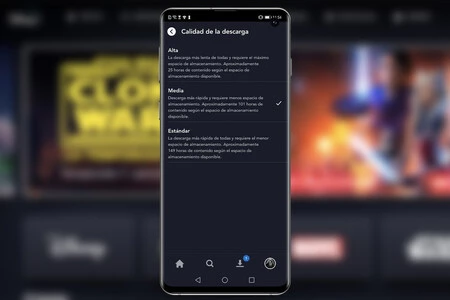
Antes de nada, vamos a dedicar un par de minutos y unos cuantos toques en la pantalla de nuestro móvil o tablet para configurar las descargas. Porque podemos decidir aspectos como la calidad de la imagen descargada, que afectará automáticamente al espacio que ocuparán los contenidos en nuestro móvil, o la conexión que queremos usar. Porque quizá nos da igual usar datos móviles para hacer las descargas, o quizá queremos que se descarguen únicamente a través de una conexión WiFi.
Esto podemos hacerlo desde la aplicación de Disney+. Tenemos que iniciar la aplicación, acceder a nuestro perfil y, tocando en el icono de nuestro avatar, acceder a los ajustes de la aplicación. Desde ahí descenderemos hasta que localicemos el apartado 'Descargas'. Podremos indicar ahí si queremos que Disney+ descargue contenidos únicamente bajo WiFi, o la calidad de las mismas entre 'Estándar', 'Media' y 'Alta'. La calidad es algo a considerar pues si la pantalla de nuestro móvil es HD, quizá no necesitemos contenidos en calidad alta, o ni tan siquiera en calidad media. Porque no podremos verlos a la calidad deseada, y así ahorramos espacio.
Si nuestro móvil tiene una tarjeta microSD insertada, también podremos decidir desde ese mismo apartado la ubicación de nuestras descargas y cambiar el almacenamiento interno de nuestro teléfono por la tarjeta. A nuestro gusto. Os resumimos los pasos:
- Abrimos la app de Disney+
- Accedemos a nuestro perfil
- Pulsamos en el avatar y luego en 'Ajustes'
- Bajamos hasta 'Descargas'
- Elegimos si queremos descargar sólo con WiFi o también con datos móviles
- Elegimos la calidad de las descargas entre 'Estándar', 'Media' o 'Alta'
- Elegimos el lugar donde queremos realizar la descarga entre el almacenamiento del teléfono y la SD
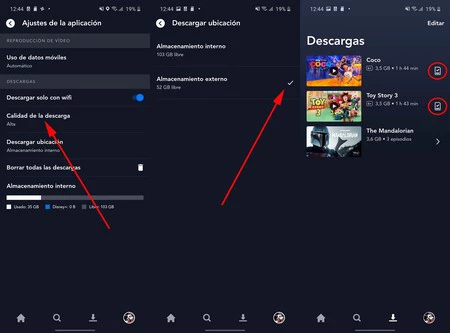
Una vez tenemos todo eso claro, ya sólo hemos de navegar por Disney+ y elegir qué es lo que queremos ir descargando en el almacenamiento de nuestro dispositivo. Deberemos pulsar el icono con la fecha hacia abajo, que indica que el archivo "bajará" de Internet hasta nuestro móvil o tablet. Una vez esté descargado, Disney+ nos lo indicará cambiando el icono del mismo a una tarjeta SD en miniatura.
Una vez ya tenemos descargado lo que queremos, para poder verlo sin consumir datos (o sin una conexión activa) tenemos pulsar en la pestaña con el icono de descargas en la parte inferior de la aplicación Disney+. Allí tendremos el listado con todos nuestros contenidos descargados independientemente de su tipo (capítulos de series, temporadas completas, películas, documentales). Una vez pulsemos en el botón de reproducir, el contenido empezará a verse en nuestro móvil y tablet y ya no gastaremos datos.
Desde ese mismo apartado de Descargas de la app, accesible desde la parte inferior, podremos irlas eliminando. Bastará con seleccionarlas una a una y pulsar en 'Eliminar descarga' para liberar espacio de nuestro móvil o tablet.







